Εκτύπωση φωτογραφιών αποθηκευμένων σε κάρτα μνήμης
Μπορείτε να εκτυπώσετε εύκολα τις φωτογραφίες που είναι αποθηκευμένες στην κάρτα μνήμης.
Στην ενότητα αυτή περιγράφεται η διαδικασία εκτύπωσης φωτογραφίας από την Επιλογή εκτύπ. φωτ. (Select photo print)
-
Επιλέξτε
 Εκτύπωση (Print) στην οθόνη ΕΙΣΟΔΟΣ.
Εκτύπωση (Print) στην οθόνη ΕΙΣΟΔΟΣ. -
Επιλέξτε
 Κάρτα μνήμης (Memory card).
Κάρτα μνήμης (Memory card).Εμφανίζονται τα μενού της κάρτας μνήμης.
-
Επιλέξτε
 Επιλογή εκτύπ. φωτ. (Select photo print)
Επιλογή εκτύπ. φωτ. (Select photo print) -
Τοποθετήστε την κάρτα μνήμης στην υποδοχή κάρτας.
Εμφανίζεται η οθόνη επιλογής φωτογραφιών.
 Σημείωση
Σημείωση-
Όταν τοποθετείτε την κάρτα μνήμης πριν εμφανιστούν τα μενού εκτύπωσης της κάρτας μνήμης, εμφανίζεται η οθόνη επιλογής φωτογραφιών.
-
Εάν στην κάρτα μνήμης δεν αποθηκευτεί κανένα δεδομένο της εκτυπώσιμης φωτογραφίας, εμφανίζεται το μήνυμα Τα δεδομένα υποστηριζ/νων τύπων δεν έχουν αποθηκ. (Saved data is not of a supported type.) στην οθόνη αφής (touch screen).
-
Εάν στην κάρτα μνήμης αποθηκευτούν δεδομένα περισσότερων από 2000 φωτογραφιών, τα δεδομένα φωτογραφιών κατανέμονται αυτόματα ανά ομάδες των 2000 φωτογραφιών σε αντίστροφη χρονολογική σειρά (ημερομηνία τελευταίας τροποποίησης). Διαβάστε το μήνυμα που εμφανίζεται στην οθόνη αφής και επιλέξτε OK.
-
-
Ορίστε τις ρυθμίσεις όπως απαιτείται.
-
Για να επιλέξετε μια φωτογραφία για εκτύπωση:
Κινήστε το δάχτυλό σας οριζόντια για να επιλέξετε τη φωτογραφία.
Μπορείτε επίσης να επιλέξετε τη φωτογραφία πατώντας
 ή
ή  .
.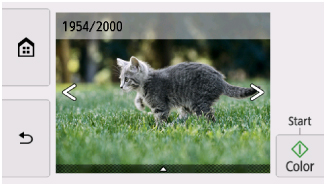
Μπορείτε να εκτυπώσετε ένα αντίγραφο της φωτογραφίας που εμφανίζεται πατώντας στο στοιχείο Χρώμα (Color).
-
Για να αλλάξετε τη μέθοδο προβολής, τον αριθμό αντιγράφων ή τις ρυθμίσεις εκτύπωσης:
Πατήστε
 κοντά στο κάτω μέρος της φωτογραφίας που εμφανίζεται για να προβάλετε τα μενού.
κοντά στο κάτω μέρος της φωτογραφίας που εμφανίζεται για να προβάλετε τα μενού.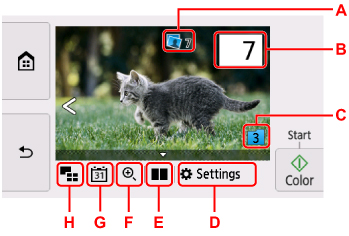
-
A: Εμφανίζεται ο συνολικός αριθμός των αντιγράφων
Κατά το πάτημα εμφανίζεται η οθόνη Έλεγχος συνολ. αρ. αντιγρ. (Check total no. of copies) και μπορείτε να ελέγξετε τον αριθμό αντιγράφων για κάθε φωτογραφία. Στην οθόνη Έλεγχος συνολ. αρ. αντιγρ. (Check total no. of copies) μπορείτε να αλλάξετε τον αριθμό αντιγράφων για κάθε φωτογραφία.
-
B: Καθορίστε τον αριθμό αντιγράφων
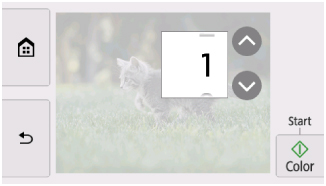
Πατήστε
 ή
ή  για να ορίσετε τον αριθμό αντιγράφων.
για να ορίσετε τον αριθμό αντιγράφων.Πατήστε παρατεταμένα για να οριστεί ο αριθμός αντιγράφων ανά 10 αντίγραφα.
Επίσης, για να ορίσετε τον αριθμό, μπορείτε να τον κινήσετε.
 Σημείωση
Σημείωση-
Μπορείτε να ορίσετε τον αριθμό αντιγράφων για κάθε φωτογραφία. Εμφανίστε τη φωτογραφία που θέλετε να εκτυπώσετε και, στη συνέχεια, ορίστε τον αριθμό αντιγράφων όταν εμφανίζεται η επιθυμητή φωτογραφία.
-
-
C: Επιλέξτε για να αλλάξει η ομάδα φωτογραφιών.
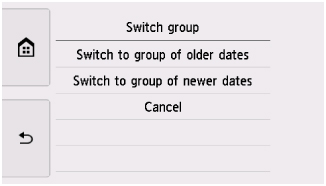
Για λεπτομέρειες:
-
D: Επιλέξτε για να εμφανιστεί η οθόνη Ρυθμίσεις (Settings).
Μπορείτε να αλλάξετε τις ρυθμίσεις για το μέγεθος σελίδας, τον τύπο μέσου, την ποιότητα εκτύπωσης κ.ο.κ.
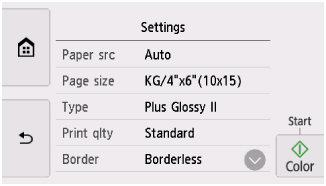
Για περισσότερες πληροφορίες σχετικά με τα στοιχεία ρύθμισης:
-
E: Επιλέξτε για να εμφανιστούν δύο φωτογραφίες η μία δίπλα στην άλλη.
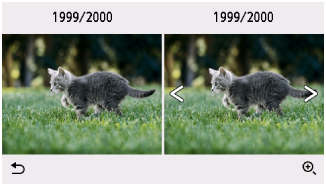
Για περισσότερες πληροφορίες σχετικά με τη μέθοδο προβολής:
-
F: Επιλέξτε για να μεγεθύνετε τη φωτογραφία.

Για λεπτομέρειες:
-
G: Επιλέξτε τη φωτογραφία που εμφανίζεται ορίζοντας την ημερομηνία (τελευταία ημερομηνία τροποποίησης των δεδομένων).
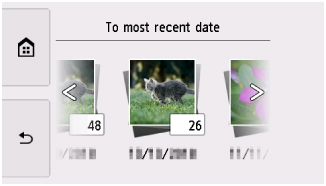
Για λεπτομέρειες:
-
H: Επιλέξτε για να εμφανιστούν πολλές φωτογραφίες ταυτόχρονα.
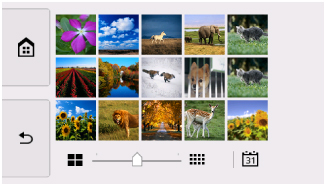
Για περισσότερες πληροφορίες σχετικά με τη μέθοδο προβολής:
-
-
-
Πατήστε στο στοιχείο Χρώμα (Color).
Ο εκτυπωτής ξεκινά την εκτύπωση.
 Σημείωση
Σημείωση
-
Πατήστε στο στοιχείο Στοπ (Stop) για να ακυρώσετε την εκτύπωση.
-
Κατά την επεξεργασία της εργασίας εκτύπωσης, μπορείτε να προσθέσετε την εργασία εκτύπωσης (Κράτηση εκτύπωσης φωτογραφίας).
Προσθήκη εργασίας εκτύπωσης
Μπορείτε να προσθέσετε την εργασία εκτύπωσης (Κράτηση εκτύπωσης φωτογραφίας) κατά την εκτύπωση φωτογραφιών.
Ακολουθήστε την παρακάτω διαδικασία για να προσθέσετε την εργασία εκτύπωσης.
-
Κινήστε το δάχτυλό σας στη φωτογραφία κατά την εκτύπωση για να επιλέξετε την επόμενη φωτογραφία.
 Σημείωση
Σημείωση-
Ενώ επιλέγετε τη φωτογραφία, ο εκτυπωτής εκτυπώνει τις φωτογραφίες που έχουν κρατηθεί.
-
Εμφανίζεται το εικονίδιο κράτησης φωτογραφίας
 στη φωτογραφία που έχει συμπεριληφθεί στην εργασία εκτύπωσης.
στη φωτογραφία που έχει συμπεριληφθεί στην εργασία εκτύπωσης.
-
-
Καθορίστε τον αριθμό αντιγράφων και τις ρυθμίσεις εκτύπωσης για κάθε φωτογραφία.
 Σημείωση
Σημείωση-
Κατά την επεξεργασία της εργασίας εκτύπωσης, στην οθόνη επιβεβαίωσης των ρυθμίσεων εκτύπωσης δεν μπορείτε να αλλάξετε τη ρύθμιση Μέγ.σελ. (Page size) ή Τύπος (Type). Η ρύθμιση είναι η ίδια με εκείνη της φωτογραφίας που περιλαμβάνεται στην εργασία εκτύπωσης.
-
-
Πατήστε στο στοιχείο Χρώμα (Color).
Η κρατημένη φωτογραφία εκτυπώνεται δίπλα στη φωτογραφία που έχει ήδη αρχίσει να εκτυπώνεται.
Εάν θέλετε να εκτυπώσετε περισσότερες φωτογραφίες, αρχίστε ξανά από το βήμα 1.
 Σημείωση
Σημείωση
-
Κατά την επεξεργασία της εργασίας εκτύπωσης, δεν μπορείτε να εμφανίσετε την οθόνη ΕΙΣΟΔΟΣ, να αλλάξετε το μενού εκτύπωσης ή να εκτυπώσετε από τον υπολογιστή ή από άλλες συσκευές.
-
Κατά την επεξεργασία της εργασίας εκτύπωσης δεν επιλέγονται φωτογραφίες από άλλη ομάδα.
-
Εάν πατήσετε το στοιχείο Στοπ (Stop) κατά τη διαδικασία επεξεργασίας της εργασίας εκτύπωσης, εμφανίζεται η οθόνη για την επιλογή της μεθόδου ακύρωσης της κράτησης. Εάν επιλέξετε Ακύρωση όλων των κρατήσεων (Cancel all reservations), μπορείτε να ακυρώσετε την εκτύπωση όλων των φωτογραφιών. Εάν επιλέξετε Ακύρωση τελευταίας κράτησης (Cancel the last reservation), μπορείτε να ακυρώσετε την τελευταία εργασία εκτύπωσης.
-
Εάν υπάρχουν πολλές εργασίες εκτύπωσης, ενδέχεται να εμφανιστεί στην οθόνη αφής το μήνυμα Δεν είναι δυνατή η κράτηση περισσότερων εργασιών εκτύπωσης. Περιμένετε για λίγο και επαναλάβετε τη λειτουργία. (Cannot reserve more print jobs. Please wait a while and redo the operation.). Στην περίπτωση αυτή, περιμένετε λίγο και μετά προσθέστε την εργασία εκτύπωσης.

